企業私有雲端應用需求快速成長,更加穩固與快速的基礎建設將不可或缺,為此VMware發行全新的vSphere 6.7來滿足需要擁有超高效能可用性機制以及支援性更廣泛的虛擬化平台。而為了確保整體的業務協同合作能夠更加流暢,本文將說明如何簡單快速升級舊版的vSphere架構。
如圖7所示,便是完成vCSA升級任務的結果頁面。可以開啟頁面中所提示的網址,來準備開始使用新版的vCSA 6.7,最後按下〔CLOSE〕按鈕。
 |
| ▲圖7 vCSA成功完成升級。 |
圖8所示便是新版vCSA 6.7的網站首頁,可以發現與前一版一樣,除了HTML5版本的vSphere Client之外,仍繼續提供舊式的vSphere Web Client網站,不過這一回的vSphere Client介面功能操作的完整性已接近95%。
 |
| ▲圖8 vCenter首頁。 |
至於究竟有哪一些新操作介面功能的提供,只要在此頁面中點選「vSphere Client的功能更新 (HTML5)」超連結即可得知。
圖9所示則是vCSA 6.7的VAMI登入頁面,這回可是從登入頁面到登入後的管理介面設計,皆是煥然一新!不僅操作上更加流暢,也提供一些新功能的設計,未來也將陸續講解這其中許多細節功能的運用技巧。
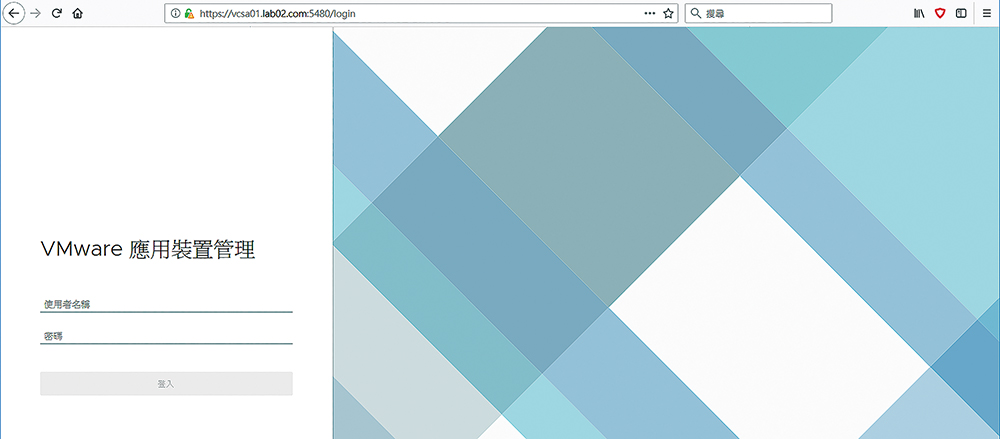 |
| ▲圖9 VAMI登入首頁。 |
移轉舊版vCenter Server for Windows至vCSA 6.7
在前面有關於vCenter的升級操作講解,主要是針對舊版的vCSA版本進行升級。如果在現行的vSphere 6.0或6.5運作架構中使用的是vCenter Server for Windows,那麼升級的操作過程將會有所不同。
首先,必須在vCenter Server的Windows Server作業系統中執行VMware轉移助理程式,不過執行時可能會出現錯誤訊息,並且跳出需要Visual C++可轉散發套件的提示,這時候就必須先到Microsoft官方網站(https://www.microsoft.com/zh-TW/download/details.aspx?id=48145)下載與安裝Visual Studio 2015的Visual C++可轉散發套件,先選取相對語言版本,再按下〔下載〕按鈕來挑選所要下載的位元版本。
一旦執行Visual C++可轉散發套件程式,就可以從vCSA 6.7的ISO映像中,切換至「migration-assistant」路徑下,來執行VMware-Migration-Assistant.exe。如圖10所示便是成功執行VMware轉移助理程式的範例,在此除了可以看見來源vCenter Server的版本以及配置資訊外,還會發現最末行出現「Waiting for migration to start ...」訊息,這表示當後續開始進行轉移任務時,每一項階段的狀態訊息皆會出現在此。
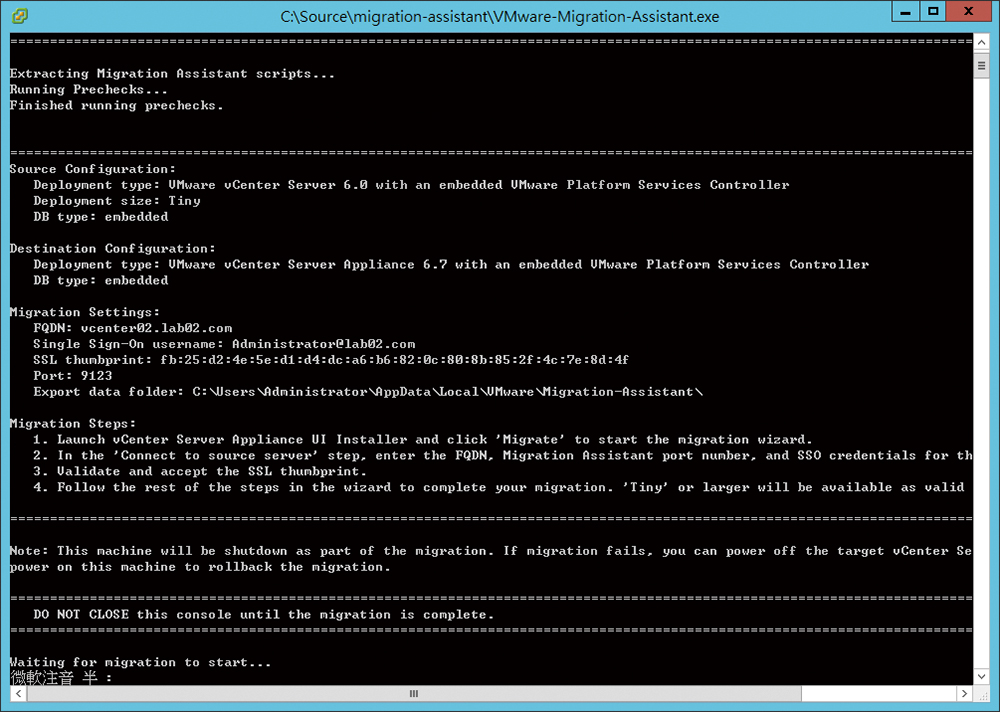 |
| ▲圖10 成功執行VMware轉移助理程式。 |